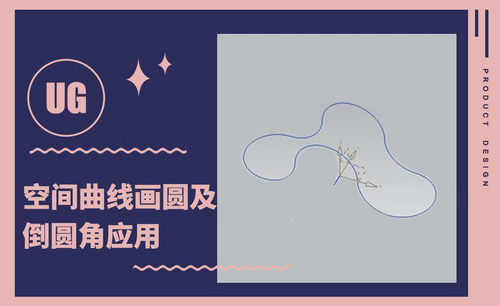你知道怎么用PS画画吗?
发布时间:2021年01月11日 13:46
有时候我们看到很多好看的图画,他们可都是用PS制作的哦!那么,怎么在PS中画画呢?今天这堂课,我们以古风插画为例子,来教大家怎么在PS中画画。以下就是我分享的PS画画步骤详情,希望你们能够喜欢!
步骤详情:
1、打开【PS-绘制正圆】【新建图层-创建剪切蒙版】然后使用【深颜色画笔-涂抹上部】效果如图,最后【CTRL+G编组】。
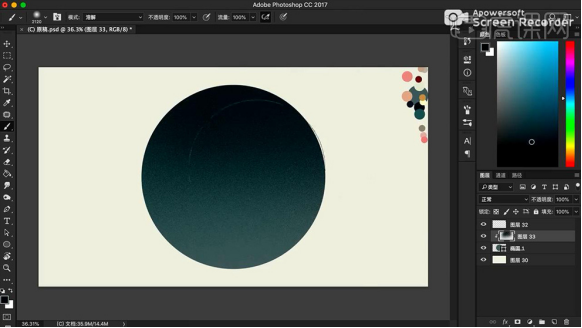
2、然后【新建组-组内新建图层】使用【棕色画笔-绘制树枝】然后继续【新建图层-使用画笔-绘制花朵】(花朵的绘制方法参考真实的颜色、造型、花瓣上的纹理)效果如图。
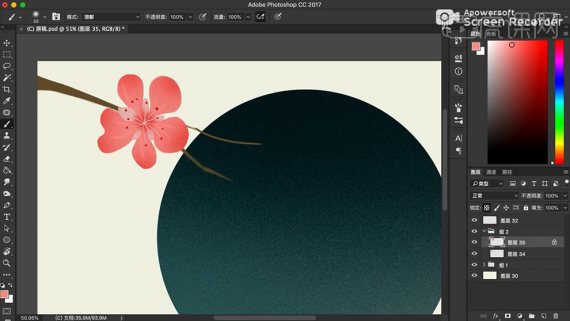
3、绘制花朵时要注意【花朵的朝向、大小、以及遮挡关系】避免画面显得死板。
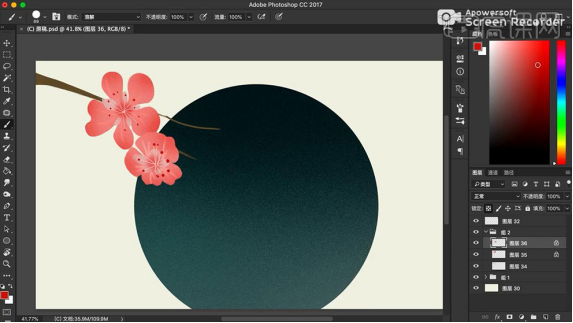
4、同理的方法继续绘制其他的花,绘制【侧面的花朵时要注意明暗关系】,效果如图。
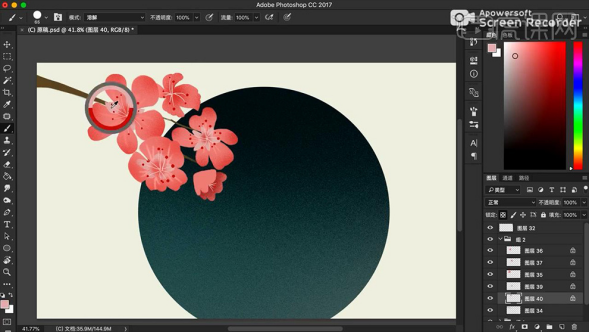
5、最后在枝干的末尾端,同样使用【画笔-绘制未开放的花苞】【锁定透明像素-使用深粉色柔边缘画笔涂抹末端】调整颜色的过渡。
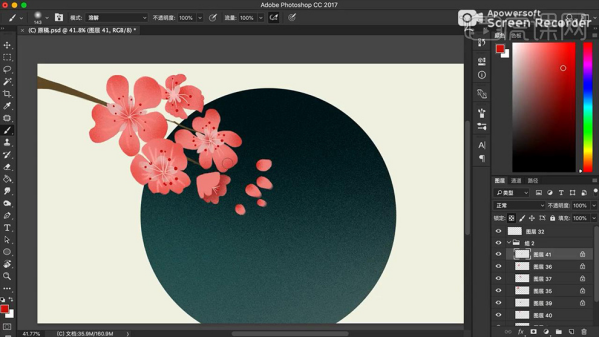
6、然后在【花瓣图层的下方-新建图层】使用【绿色画笔-绘制枝干的末端】并绘制【树叶(树叶的边缘可以使用硬边缘的橡皮擦涂抹)】效果如图。
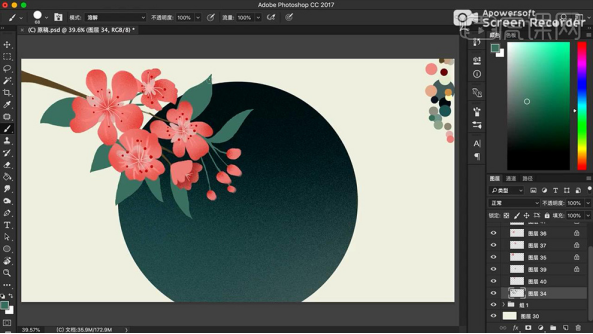
7、然后【锁定透明像素】使用【灰色画笔】在【树叶的尖端轻轻涂抹】最后使用【小号画笔绘制树叶的茎脉】效果如图。
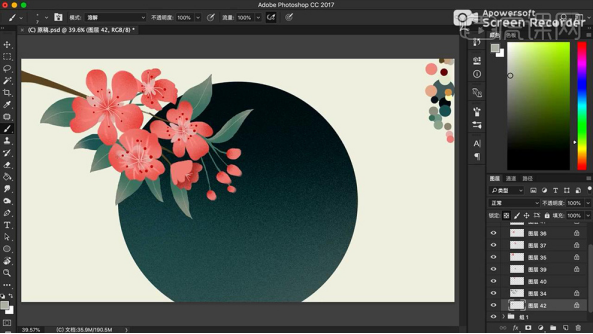
8、然后再【枝干图层上方新建图层】使用【朱红色画笔-绘制‘缠绕在树干上的丝带’】。
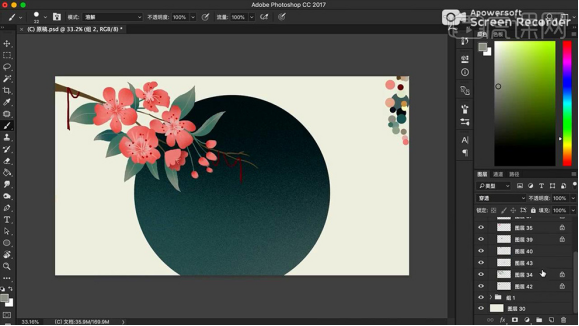
9、然后【放大画布】深入刻画丝带图层,为其添加光影关系【方法:锁定透明像素-使用不同颜色的画笔涂抹】然后整体微调位置。
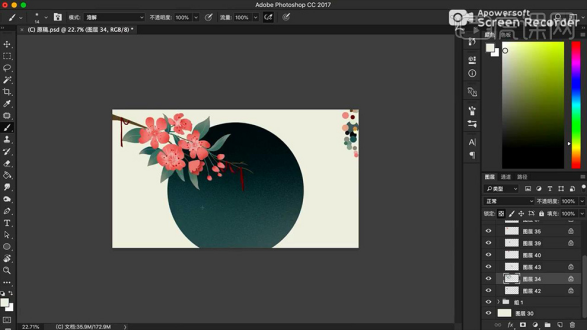
10、然后【新建组-组内新建图层】使用【小的笔刷绘制手的外轮廓】确定好之后然后【放大画笔-对手进行上色处理】。

11、然后【锁定透明像素】使用【同色系较深颜色的细画笔】涂抹出手内的结构线条走势。
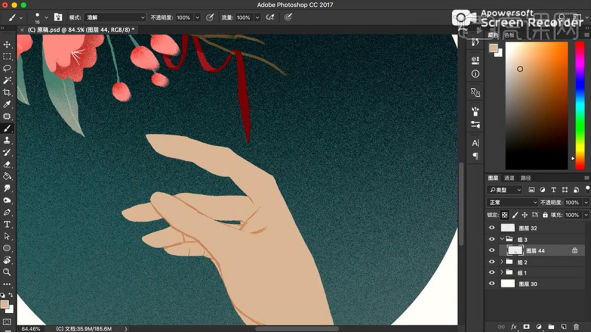
12、然后使用【柔边缘笔刷】涂抹出阴影/高光,增强手的体感,效果如图。
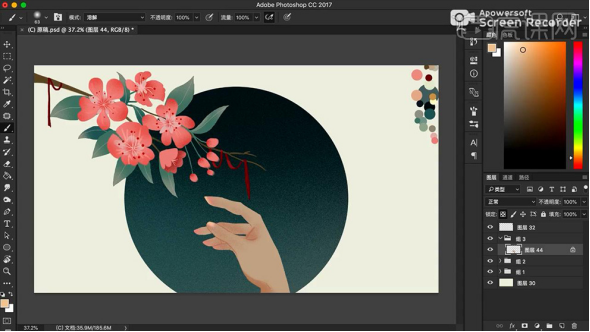
13、然后再【画面的右上方-绘制卷帘】先【绘制矩形+圆角矩形】然后【栅格化图层】。
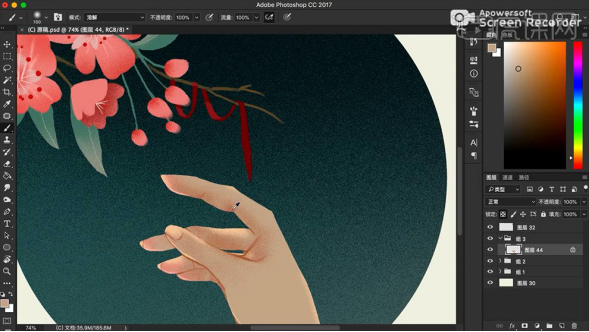
14、然后【锁定透明像素】使用【画笔-调整颜色】涂抹,增强光影关系。
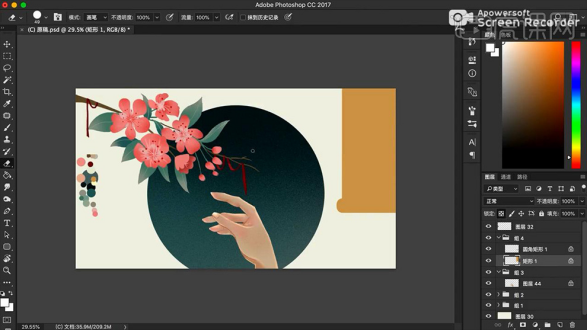
15、然后使用【细画笔】按住【SHIFT】绘制【直线(可以直接选择横线笔刷)】效果如图。
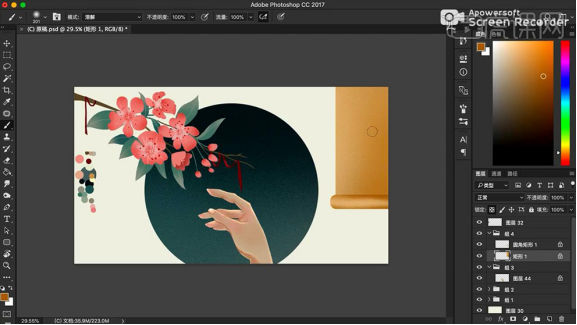
16、然后【新建图层】使用【画笔-绘制吊坠】同样的方法调整光影关系。
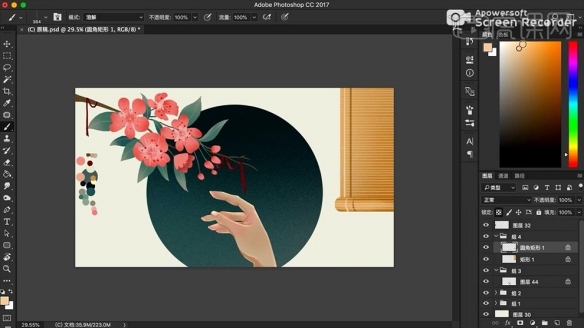
17、然后绘制完成一个后,按住【ALT拖动复制】【CTRL+T调整大小】。
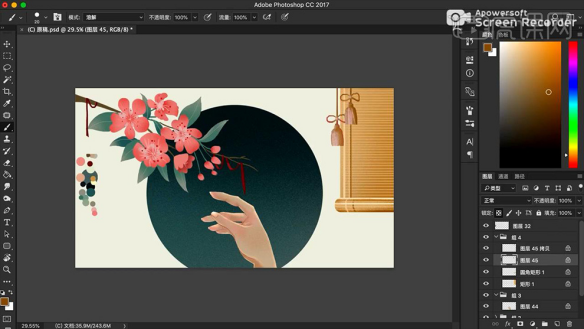
18、然后将【卷帘选中复制一份-置于下方(调整遮挡关系)】【CTRL+T调整大小和位置】。
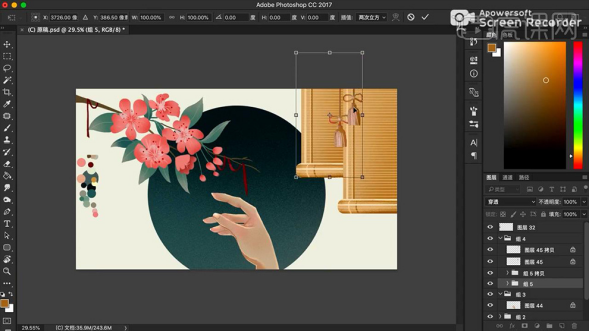
19、然后再【两个卷帘组中间新建图层】【混合模式改为正片叠底】使用【画笔涂抹-制作投影】。

20、然后绘制【圆角矩形-栅格化图层】使用同样的方法,调整光影+纹路(方法:锁定透明像素,使用画笔涂抹)并给矩形添加【外发光】。
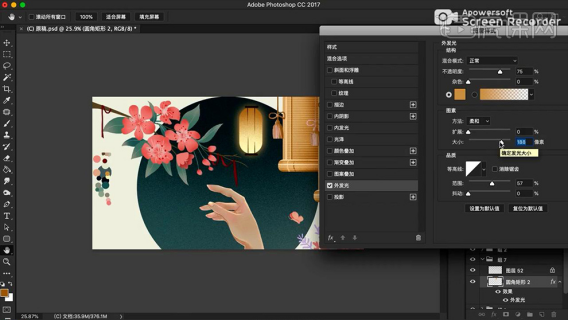
21、然后导入【山川素材】摆放在【圆形图层的上方-创建剪切蒙版-混合模式改为柔光-不透明度修改为50%】。
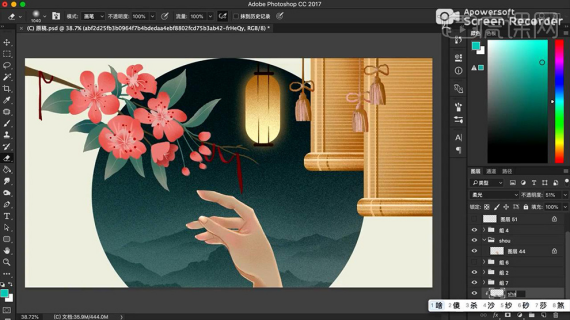
22、然后使用【星空笔刷涂抹】制作‘星星效果’装饰星空。

23、最终效果如图所示。

好了,我们的课程到这里结束了,这样以来古风插画就完成完成了,是不是很简单呢!感兴趣的同学赶紧收藏一下吧!
本篇文章使用以下硬件型号:联想小新Air15;系统版本:win10;软件版本:Adobe Photoshop CC 2017。